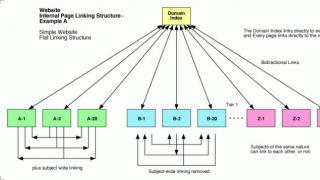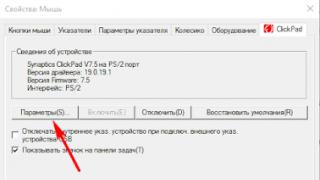Mirësevini, të dashur vizitorë të faqes sonë të internetit. Ju prezantojmë publikimin e radhës nga portali ynë kompjuterik mbeshtetje teknike. Këtë herë do të flasim për problemet me valë. pajisje me prekje, - minj kompjuteri.
Dhe meqenëse jeni në këtë faqe të faqes sonë të internetit, ka shumë të ngjarë që po përjetoni një problem me performancën e këtij asistenti të përditshëm dhe dëshironi të dini zgjidhjen e këtij problemi. Pra, pse nuk funksionon? miun me valë? Ka disa arsye për këtë. Por, përpara se të vazhdojmë drejtpërdrejt me renditjen e tyre, ju këshillojmë të lexoni artikullin e përgjithshëm nëse keni. Me siguri do të jetë e dobishme.
Nëse miu juaj me valë ndalon së punuari
- Nëse mausi juaj me valë ndalon së punuari, gjëja e parë që ju vjen ndërmend është që mausit tuaj me valë i ka mbaruar bateritë. Për më tepër, edhe nëse bateritë nuk janë shkarkuar plotësisht, por pak të dobëta, kjo nuk garanton funksionimin e miut. NË në këtë rastËshtë më e lehtë të ndryshoni bateritë, dhe akoma më mirë, të instaloni bateritë - ato janë më të lehta për t'u kontrolluar dhe nuk ju kushtojnë aq shumë.
- Gjëja e dytë që mund t'i ndodhë miun me valë, - thjesht ngriu. Për ta ringjallur atë, duhet të shtypni një buton të veçantë të vendosur në fund të miut. Zakonisht pas kësaj kursori fillon menjëherë të lëvizë.
- Arsyeja e tretë pse një maus me valë nuk funksionon është në njësinë e marrjes së sinjalit. Mund të rregullohet ose mund ta lidhni në një portë tjetër USB vetëm për t'u siguruar.
- Arsyeja e fundit, më e pakëndshme. Miu me valë sapo u prish. Është më mirë të kontrolloni besueshmërinë e këtij supozimi në një kompjuter tjetër.
Dhe së fundi. Para se të testoni të gjitha këto teori, rindizni kompjuterin tuaj. Ndonjëherë ndihmon.
Ka kaluar shumë kohë që kur bleva tabletin. Genius G-Pen F610. Nëse kujtesa më shërben si duhet, ishte në pranverën e vitit 2012. Në fillim, natyrisht, ishte e vështirë të mësoheshe me të. Para se ta blija, më dukej se vizatimi në një tabletë ishte shumë i thjeshtë, se do të ndodhte një mrekulli dhe do të filloja menjëherë të vizatoja kryevepra. Por një mrekulli nuk ndodhi, dhe madje anasjelltas. Në fillim isha edhe pak i zhgënjyer. Më dukej se ishte shumë më i përshtatshëm për të vizatuar me miun. Unë madje u përpoqa të kthehem te miu më shumë se një herë. Por atëherë isha me fat që ishte e dobishme në punën time. Kështu, duke e përdorur atë çdo ditë, kuptova se si ta përdorja atë në mënyrë korrekte dhe më në fund arrita të përjetoja masën e plotë të komoditetit të tij. Tani, kur përpiqem të vizatoj diçka me miun, e lidh atë me ndjenjën e vizatimit në një tabelë me tullë sesa me shkumës.
Kur bleva për herë të parë tabletin, hasa një sërë problemesh specifike për këtë model. Dhe nuk gjeta ndonjë zgjidhje të mirë në internet. Por duke përdorur metodën e therjes shkencore dhe joshkencore, i zgjidha këto probleme. Dhe një pjesë të vendimeve i mora që në fillim, kur e bleva për herë të parë. Që atëherë, një artikull për zgjidhjen e problemeve me tabletin Genius është bërë shumë i popullarizuar. Unë vetë nuk e prisja një kërkesë të tillë. Mendova se ky do të ishte një shënim i shkurtër që pak njerëz do ta lexonin. Por në fund mora shumë falënderime në komente. Dhe gjithashtu shumë pyetje në lidhje me zgjidhjen e problemeve. Disa prej tyre munda t'i përgjigjesha, por për pjesën tjetër nuk gjeta zgjidhje. Megjithatë, informacioni i mjaftueshëm është mbledhur në mënyrë që të mund të përditësohet artikull i vjetër. Prandaj, mirë se vini në udhëzimet e reja të përditësuara për zgjidhjen e problemeve me tabletin Genius G-Pen F610. Edhe pse tani ka një raport të tërë.
Kursori/furça përgjigjet vetëm kur prekni/lëvizni stilolapsin në sipërfaqen e tabletit.
Problemi:
Në gjendje normale funksionimi, nëse e lëvizni majë shkruesen mbi sipërfaqen e tabletit, duhet të ketë një përgjigje në ekran. Ato. Kursori do të lëvizë në lidhje me pozicionin e stilolapsit mbi sipërfaqen e tabletit. Por për disa arsye stilolapsi mund të mos funksionojë siç duhet. Ndonjëherë stilolapsi funksionon vetëm nëse e lëvizni drejtpërdrejt në sipërfaqen e tabletit ose shumë afër tij.Simptomat:
A) Ju e lëvizni stilolapsin mbi tabletë në një distancë prej 1 cm, por kursori në ekran nuk lëviz.B) Lëvizni stilolapsin mbi sipërfaqen e tabletit në një distancë prej 1 cm, por kursori ose lëviz ose nuk lëviz në ekran, sikur "ngjitet" në disa vende.
C) Kursori lëviz nëpër ekran vetëm kur lëvizni drejtpërdrejt mbi sipërfaqen e tabletit (pa shtypur)
Shkaqet dhe zgjidhjet:
Mund të ketë shumë arsye. Kujdes! Nëse nuk e vëreni probleme të veçanta me një pendë. Ose sapo keni vënë re një "ngadalësim" ose "vonesë" të kursorit në ekran, ju rekomandoj që së pari të kontrolloni arsyet në rend i kundërt: 3, 2, 1 pikë. Dhe rregulloni rezistencën vetëm si mjetin e fundit.
Kujdes! Nëse nuk e vëreni probleme të veçanta me një pendë. Ose sapo keni vënë re një "ngadalësim" ose "vonesë" të kursorit në ekran, ju rekomandoj që së pari të kontrolloni arsyet në rend i kundërt: 3, 2, 1 pikë. Dhe rregulloni rezistencën vetëm si mjetin e fundit. Stilolapsi nuk përgjigjet as mbi dhe as mbi sipërfaqe
Problemi:Marr stilolapsin, e lëviz mbi sipërfaqe dhe asgjë nuk ndodh. Asgjë as kur preket. Nëse e shtypni, shfaqet një reagim, por kursori në ekran reagon me një vonesë të madhe ose çdo herë tjetër.
Simptomat:
Ndodh nëse nuk e keni përdorur stilolapsin për disa kohë, por më pas zhvillohet dhe funksionon mirë.Arsyet dhe zgjidhja:
Nuk është një avari. Kjo modaliteti i kursimit të energjisë. Kur nuk e përdorni stilolapsin për një kohë, ai fiket për të kursyer energji. Pak para fillimit të punës, shtypni stilolapsin në sipërfaqen e tabletës disa herë (shtypni me fortësi mesatare). Dhe do të fillojë të funksionojë. Zakonisht duhen nga 2 deri në 10 sekonda për t'u ndezur (në varësi të kohës së boshtit). Dhe brenda punë të mëtejshme stilolapsi zhvillohet dhe fillon të punojë më shpejt.Duhet shumë forcë për të nxjerrë stilolapsin.
Problemi:
Një pranverë e re mund të jetë shumë e ngurtë. Shufra brenda pozicioni fillestar Nuk është e thellë. Kur shtypni stilolapsin, duhet të shtypni fort për të marrë të paktën shkallën e parë të presionit.Simptomat:
Ka një shkallë presioni, por për të vizatuar duhet të bëni shumë presion mbi stilolapsin, përndryshe nuk do të tërheqë fare.Arsyet dhe zgjidhja:
Arsyeja fizike është pikërisht se shufra në pozicioni fillestar shumë larg nga thellësia e nevojshme që kursori të fillojë të vizatojë. Dhe kur filloni të bëni presion mbi stilolaps, ai duhet të arrijë një thellësi të caktuar që spiralja të reagojë. Nëse në pozicionin fillestar pjesa e brendshme e shufrës ishte pak më e thellë, atëherë kur shtypej stilolapsi do të fillonte menjëherë të vizatohej dhe më pas do të kërkohej më pak përpjekje për të tërhequr me shkallën e parë të presionit. Kjo mund të zgjidhet pjesërisht duke rregulluar fortësinë në vetitë e tabletës. Seksioni "Ndjeshmëria e majës". E kam të zgjidhur këtë problem në mënyrë radikale(Unë këshilloj fuqimisht të mos e bëni këtë.) Ndodhi që një mik erdhi të më vizitonte dhe u përpoq të vizatonte në një tabletë. Por ai e shtyu aq fort sa mundi. Dhe kur pas kësaj mora stilolapsin, vura re me tmerr se shufra kishte hyrë pothuajse plotësisht brenda. Megjithatë, pasi e bëra këtë, nuk kisha më nevojë të shtypja fort stilolapsin për ta bërë atë të vizatonte.Kujdes! Mos u përpiqni ta zgjidhni këtë problem duke e shtyrë shufrën më thellë. Së pari, nuk është fakt që pas kësaj stilolapsi do të bëhet më i butë kur vizatoni. Dhe së dyti, kjo ka shumë të ngjarë të çojë në problemet e përshkruara në fillim (kur kur lëvizni stilolapsin mbi sipërfaqen e tabletit, kursori nuk përgjigjet dhe rregullimi i rezistencës nuk ndihmon).
Kursori ngadalësohet shumë gjatë vizatimit
Problemi:
Kur vizatoni me stilolaps, kursori fillon të ngadalësohet. Ndërsa vizatoni, frenimi mund të rritet.Arsyet dhe zgjidhja:
Nëse nuk e merrni parasysh pyetjen se sa kohë më parë keni përmirësuar kompjuterin tuaj, atëherë mund të jetë një arsye tjetër sistemi operativ. Ky problem ndodh në Windows 7. Unë nuk e vura re këtë në Windows 8. Zgjidhja (mund të mos ndihmojë, por ia vlen të provohet):- Le të shkojmë te Paneli i Kontrollit. Aty zgjedhim "Pajisjet me stilolapsa dhe prekje"
- Në fund do të ketë "butonat e stilolapsit" - fikni kutitë e kontrollit.
- Shkoni te skeda "Gestet" - fikni të gjitha kutitë e kontrollit.
- Në skedën shkrim dore Ju gjithashtu mund të çaktivizoni "Mësimin automatik"
Asnjë presion i stilolapsit. Stilolapsi tërheq me të njëjtën forcë në çdo presion
Problemi:
Ju vizatoni në të preferuarën tuaj redaktues grafik, por sado të shtypni, vija vizatohet me të njëjtën trashësi/transparencë.Arsyet dhe zgjidhja:
P.S. Në përfundim të kësaj pike, do të doja të theksoja rëndësinë e instalimit drejtuesit aktualë. Duke gjykuar nga komentet dhe pyetjet që kam marrë ndër vite, 60% e rasteve problemi qëndron te shoferët. Kjo është arsyeja pse:
- Shkojmë te geniusnet.com.
- Shkoni te seksioni Shkarkimet
- Në të majtë, zgjidhni në mënyrë sekuenciale produktin dhe modelin e tabletit, dhe gjithashtu tregoni versionin e saktë të OS dhe më pas klikoni "Kërko"
- Pas kësaj, në tabelën që shfaqet në të djathtë, gjeni versionin më të fundit të drejtuesit dhe klikoni Shkarko
Drita e kuqe në stilolaps po pulson
Problemi:
Unë nuk kam pasur një problem të tillë, pasi ka shumë të ngjarë që nuk kam një llambë të tillë. Por njerëzit shkruan në komente për këtë problem.Simptomat:
Nën butonin transparent, ndizet një dritë e kuqe.Arsyet dhe zgjidhja:
Me shumë mundësi, bateria po mbaron. Thjesht instaloni një të re dhe problemi duhet të zgjidhet.Linjat spontane shfaqen kur vizatoni në Photoshop
Problemi:
Kur filloni të vizatoni një vijë (ose të fshini), më pas pasi të lironi stilolapsin nga sipërfaqja (ose filloni të shtypni shumë lehtë), vizatohet një vijë tjetër që lidh pika e fundit(ku keni lëshuar stilolapsin) dhe fillestar (ku keni prekur stilolapsin dhe keni filluar të vizatoni).Simptomat:
Nuk ndodh gjithmonë, edhe në Photoshop. Mund të mos shfaqet menjëherë pas instalimit të Photoshop.Arsyet dhe zgjidhja:
Nuk i di arsyet e sakta. Por kjo u vu re në versionet 64-bit. Zgjidhja e parë është përdorimi i versionit 32-bit. Zgjidhja e dytë është të riinstaloni Photoshop me cilësime të pastra. Por kjo nuk do të ndihmojë për një kohë të gjatë. Aktiv ky moment në të reja versionet e Photoshop-it CC nuk e vuri re një problem të tillë (kjo ndodhi në versionet më të vjetra të CC). Prandaj, alternativa është përdorimi i një versioni më të fundit.Si të kontrolloni funksionalitetin e tabletit:
Nëse drita në tablet nuk ndizet (treguesi blu lart djathtas, vazhdimisht pulson në mënyrë të barabartë), atëherë diçka nuk është në rregull me tabletin. Ose të dëmtuara kabllo USB, ose diçka brenda tabletit.Nëse drita blu vazhdon të pulsojë kur stilolapsi prek sipërfaqen e tabletit, kjo do të thotë se ka një problem me stilolapsin. Në gjendje normale, nëse prekni sipërfaqen e tabletit me stilolaps, drita do të ndalojë së pulsuari (fiket) derisa stilolapsi të prekë sipërfaqen (me presion të lehtë). Gjithashtu duhet të siguroheni që stilolapsi të jetë i ndezur. Thjesht shtypni stilolapsin në sipërfaqe disa herë. Nëse pas kësaj llamba ende nuk i përgjigjet presionit, atëherë kjo tregon një lloj problemi. Një nga arsyet mund të jetë një bateri e keqe. Nëse pas ndërrimit të baterisë stilolapsi nuk merr jetë, atëherë stilolapsi është i gabuar.
Epo, në përgjithësi. Nëse diçka nuk shkon me tabletin. Për shembull, pavarësisht se çfarë provoni, kursori nuk lëviz kur lëviz stilolapsin, klikoni, etj. Provoni ta lidhni me një kompjuter tjetër. Nëse është e njëjta gjë atje, atëherë është një lloj problemi fizik.
Nëse shihni se në Device Manager tableti juaj shfaqet si një maus tjetër, atëherë kjo është normale.
Çfarë nuk duhet të bëni me një tabletë:
Parimi i funksionimit të tabletës (Genius) mund të shpjegohet në gjuhë të thjeshtë si kjo: brenda tabletit ka një rrjet përcjellësish (antenë), stilolapsi lëshon një sinjal radio shumë të dobët, i cili merret nga antena e tabletës. Tableti përcakton se ku sinjali është më i fortë dhe kështu llogarit koordinatat e stilolapsit në lidhje me sipërfaqen e tabletës.Nga kjo rrjedh se cilësia e këtij sinjali mund të ndikohet nga jashtë. Gjegjësisht: rrezatimi elektromagnetik dhe një sinjal radio nga një pajisje tjetër.
Janë vënë re edhe konflikte me minjtë e radios që funksionojnë në një tastierë të veçantë të mausit.
Mos e vendosni laptopin folës aktivë te tableti. Telefoni nuk duket se ndërhyn me tabletin, por megjithatë, për çdo rast, nuk duhet ta vendosni as në të.
Mos e përdorni tabletën tuaj si bazë për supë ose kafe të nxehtë. Së pari, tregoni respekt për pajisjen tuaj)) Dhe, së dyti, mendoni se çfarë do të ndodhë me komponentët e ndjeshëm të radios (për shembull, rezistorët mund të ndryshojnë parametrat e tyre nominalë kur nxehen). Po, dhe mund të ndodhë shtrembërimi i kontakteve me ngrohje të shpeshtë të tillë. Pra, mos u habitni se ku ka pika "të verbër" në tablet. Mos e lini në diell.
Nëse lëngu futet në tabletë (kjo është e njëjtë si për çdo pajisje elektronike), mos e ndizni pajisjen në asnjë rrethanë. Edhe nëse derdhni ujin, lagështia mund të mbetet brenda për një kohë shumë të gjatë. Nuk mund t'ju them se si ta thani tabletin pa e shkëputur, por thjesht do t'ju shpjegoj se çfarë ndodh me pajisjet elektronike kontaktet e të cilave lagen.
Kur një pajisje e tillë është e ndezur, edhe një sasi e vogël lagështie që hyn në kontakte mund të shkaktojë oksidim. Kjo, natyrisht, nuk është fatale për pajisjen, por do të jetë e vështirë të pastrohet më vonë (sidomos brenda tabletit).
Prandaj, për këto arsye, përpiquni ta mbroni tabletën nga futja e lëngjeve (dhe veçanërisht çajit të ëmbël) në të. Zakonisht ne e kuptojmë se sa e shtrenjtë ishte një gjë për ne vetëm kur e humbim atë.
- Duket se zgjidhja është e qartë, por me sa duket jo për të gjithë. Fletëpalosjet që vijnë me tabletin janë shumë të lehta për t'u ndryshuar. Filmi i tabletës thjesht ngrihet lart, pjesa e letrës me ikonat e vizatuara thjesht tërhiqet dhe mund të futni gjithçka që dëshironi atje.
- Si të vizatoni më lehtë. Mundohuni ta vendosni tabletin drejtpërdrejt përpara monitorit. Kështu që ai shtrihet paralel me rrafshin e monitorit dhe nuk rrotullohet majtas ose djathtas. Dhe gjithashtu në mënyrë që të përqendrohet në lidhje me monitorin, dhe jo në të djathtë ose në të majtë të tij, si një mi. Në fillim nuk e dija këtë truk të thjeshtë dhe nuk dija ku ta vendosja tabletin gjatë vizatimit. Kjo është arsyeja pse mendja ime shpërtheu kur u përpoqa të vizatoja në një tabletë duke e përdorur atë në vend të miut.

- Nëse dëshironi të ndryshoni madhësitë e furçave në Gimp duke përdorur një stilolaps tableti, në lëvizje, si të thuash, atëherë kjo do t'ju ndihmojë.
- Gjithashtu, nëse jeni kurioz se si duket pjesa e brendshme e stilolapsit, nuk keni pse ta ndani vetë. Ju mund ta shikoni këtë.
P.S.
Kur bleva tabletin për herë të parë, isha shumë i shqetësuar për faktin se me të ishin përfshirë vetëm dy shufra rezervë. Sepse të gjithë në internet shkruanin që zgjasin 2-3 muaj. Fillova të pyesja veten paraprakisht se ku mund të bleja mbushëse rezervë ose vetë stilolapsin me mbushje, por nuk e gjeta kurrë. Vërtetë, gjatë tre viteve të përdorimit, shufra nuk është konsumuar as një milimetër (po, e kam matur vazhdimisht me vizore gjatë gjithë këtyre viteve). Sigurisht, në fillim nuk vizatoja aq shpesh. Por sidoqoftë, o njerëz, si tërhiqni kaq shumë sa që në 2-3 muaj të bluani plotësisht shufrën? Çfarë keni atje letër zmerile A është në tablet?Në çdo rast, nëse dikush e di se ku mund të porosisë mbushje rezervë ose një majë, ju lutemi të shpërndani informacionin. Shumë do t'ju jenë shumë mirënjohës. Pyetjet se ku të blini një stilolaps për këtë tabletë janë marrë vazhdimisht.
Sot, kompjuterët personalë gjenden pothuajse në çdo shtëpi. Dhe ku ka një kompjuter, pothuajse gjithmonë ka një maus dhe tastierë. "Brejtësit" me tel janë akoma më të zakonshëm, por gjithnjë e më shpesh përballemi me homologët e tyre pa tela, të cilat janë ideale për t'u përdorur jo vetëm për laptopë, por edhe për kompjuterët personalë.
Minjtë me valë janë të lëvizshëm dhe të përshtatshëm. Nëse keni një laptop, atëherë puna me ta është shumë më e lehtë. Ai do të jetë i domosdoshëm për prezantime, pasi ju do të jeni në gjendje të kontrolloni kompjuterin nga një distancë. Por problemet ndodhin kur një maus me valë nuk funksionon. Dhe nuk është gjithmonë pranë model me tela. Sigurisht, duhet të keni gjithmonë bateri rezervë. Është gjithashtu një ide e mirë të rezervoni dy minj: me tel dhe me valë. Le të përpiqemi të kuptojmë pse nuk funksionon dhe si ta zgjidhim këtë problem.
Problemi një. Bateritë kanë vdekur
Para së gjithash, sigurohuni që miu dhe tastiera juaj "brejtës" jo-wireless kërkojnë bateri AA për energji. Kontrolloni ato për funksionalitet. Shpesh edhe bateritë e reja nuk mund të ofrojnë punë korrekte.
Problemi dy. Porti nuk funksionon
Nëse keni një problem me miun, për shembull, miu me valë ose miu Microsoft nuk funksionon, sigurohuni që mausi USB të jetë i lidhur me portën përkatëse të kompjuterit. Si rregull, vjen me një maus pa tel pajisje e vogël, i cili lidhet me kompjuterin dhe transmeton një sinjal. Kontrolloni që pajisja të jetë lidhur saktë dhe provoni ta lidhni me një USB tjetër në kompjuterin tuaj. Vetë porta USB mund të mos funksionojë.
Problemi i tretë. Programi ngriu
Nëse miu juaj me valë nuk funksionon, programi ose vetë kompjuteri thjesht mund të jenë ngrirë. Së pari provoni të risinkronizoni miun me marrësin. U pajisjet Microsoft Për këtë qëllim ka një buton të vogël të veçantë në fund. Vendoseni pajisjen pranë marrësit, të tjerëve pajisje wireless përkundrazi, është e nevojshme të hiqet distancë e madhe. Në marrësin e sinjalit, shtypni butonin dhe sigurohuni që treguesi të fillojë të pulsojë. Nëse rezultati shfaqet në monitorin e kompjuterit tuaj, atëherë duhet të ndiqni udhëzimet e treguara në të.
Nëse dritarja nuk shfaqet, në fund të miut duhet të klikoni në butonin "Lidhja". Nëse treguesi është i gjelbër dhe nuk pulson, pajisjet janë sinkronizuar me sukses.
Nëse ky veprim nuk ju ndihmon, thjesht rinisni kompjuterin tuaj. Ndoshta puna software thjesht ishte thyer.
Problemi katër. Kërkohet përditësim i softuerit
Nëse miu juaj me valë kërkon softuer të caktuar, mund t'ju duhet ta përditësoni atë. Për shembull, mund të shkarkoni softuer për pajisjet Microsoft në faqen zyrtare të internetit.
Problemi i pestë. Lentja është e ndotur
Nëse miu juaj me valë ende nuk funksionon, lentet mund të jenë të ndotura. Për ta pastruar atë, duhet të bëni sa më poshtë:
- fshij pjesa e poshtme"brejtës" me një leckë të thatë;
- hiqni pluhurin nga lentet, fryni lentet me ajër të thatë disa herë;
- Fshijeni butësisht lentet me një shtupë pambuku.
Problemi gjashtë. Miu është i gabuar
Nëse pas të gjitha hapave, miu me valë ende nuk funksionon, ka shumë të ngjarë të jetë i gabuar. Ju mund ta kontrolloni këtë në një kompjuter tjetër. Në këtë rast, mund ta çoni pajisjen në Qendra e Shërbimit, ku ekspertët ndoshta do t'ju tregojnë pse ndodhi avari, ose do të blini miu i ri. Më shpesh, metoda e dytë është shumë më e thjeshtë, sepse do të kurseni kohë dhe puna juaj në kompjuter nuk do të pezullohet. Për më tepër, "brejtësit" me valë nuk kushtojnë shumë.